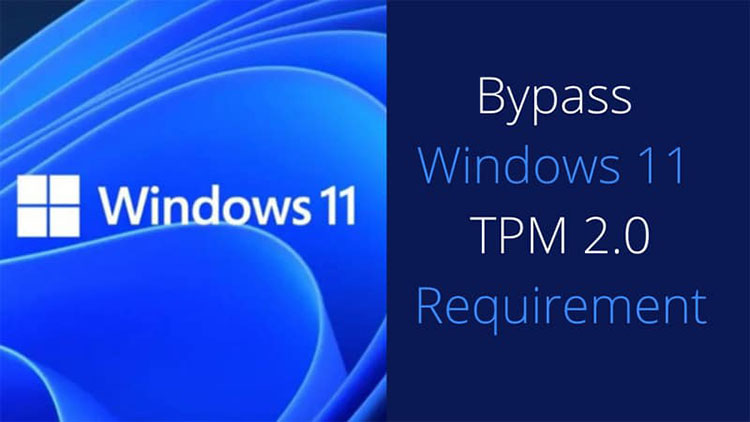NESABAMEDIA.COM – Microsoft kini meminta adanya modul TPM 2.0 untuk bisa memasang Windows 11 sebagai persyaratan minimal. Namun, sebuah entri Registry yang baru telah ditemukan yang bisa digunakan untuk melakukan bypass kebutuhan modul TPM 2.0 itu. Namun rupanya registry tersebut tidak hanya bisa digunakan untuk bypass modul TPM saja, tetapi juga pada persyaratan memori minimal dan secure boot.
Dalam persyaratan Windows 11 yang telah nesabamedia.com informasikan sebelumnya, Microsoft menambahkan persyaratan minimal adanya modul keamanan prosesor TPM 2.0 untuk mentenagai sejumlah fitur keamanan yang ada di sistem operasi tersebut.
“Sejumlah fitur Windows 11 berikut ini membutuhkan adanya TPM 2.0 yang terpasang seperti, Measured Boot, Device Encryption, WD System Guard, Device Health Attestation, Windows Hello, TPM Platform Crypto Provider Key Storage, Secure BIO, DRTM, vTPM di Hyper-V,” kata Microsoft.
Bagi pengguna yang kebanyakan menggunakan prosesor yang dibuat 5 sampai 6 tahun terakhir, sebuah firmware berbasis TPM (fTPM) telah terpasang di CPU dan bisa diaktifkan dengan mudah di BIOS.
Untuk mengaktifkan fTPM, tinggal melakukan boot pada perangkat dan masuk ke BIOS, kemudian mengaktifkan Intel Platform Trust Technology (Intel PTT) atau AMD Platform Security Processor, tergantung dari jenis prosesor yang terpasang di perangkat.
Sementara bagi yang tidak memiliki fitur tersebut, mungkin bisa memasang sebuah prosesor TPM 2.0 diskrit pada motherboard. Namun, jika prosesor yang dimiliki terlalu tua sehingga tidak memiliki fTPM bawaan, modul motherboard itu kemungkinan besar adalah TPM 1.2, yang tentu saja tidak kompatibel dengan Windows 11.
Persyaratan yang membuat banyak pengguna Windows 10 di perangkat lama itu kebingungan, karena mereka pun terpaksa harus membeli perangkat baru agar bisa memasang Windows 11.
Seperti yang telah dinyatakan Microsoft dalam dokumentasi bahwa OEM dapat memperoleh izin untuk menonaktifkan persyaratan TPM di Windows 11 untuk perangkat mereka, pertanyaannya sekarang adalah, apakah memang diperlukan TPM 2.0 untuk bisa memasang Windows 11?
Jika ketika mencoba memasang Windows 11 dan mendapatkan pesan error yang menyatakan, “Perangkat PC ini tidak bisa menjalankan Windows 11”, itu sepertinya karena tidak ada modul TPM 2.0 yang terpasang atau diaktifkan.
Kabar baiknya adalah bahwa Microsoft menambahkan kunci registry baru bernama LabConfig yang memungkinan pengguna untuk melakukan pengaturan konfigurasi untuk melakukan bypass TPM 2, persyaratan RAM 4GB dan Secure Boot.
Jika melihat dari nama registrynya, sepertinya itu yang akan digunakan oleh Microsoft dan OEM untuk menyetel sebuah lingkungan percobaan untuk menguji Windows 11 di perangkat lama atau ketika menguji fitur baru.
Untuk melakukan bypass, langkah-langkahnya adalah seperti berikut:
- Pasang Windows 11 menggunakan ISO yang telah nesabamedia.com sediakan di tautan berikut ini. Nantinya jika perangkat tidak memenuhi syarat, akan muncul pesan error yang menyatakan “Perangkat ini tidak bisa menjalankan Windows 11”.
- Ketika pesan error itu muncul, tekan Shift+F10 untuk memunculkan Command Prompt. Kemudian ketik Regedit dan klik enter untuk membuka Registry Editor.
- Di halaman Registry Editor, buka HKEY_LOCAL_MACHINE\SYSTEM\Setup. Klik kanan pada Setup dan pilih New > Key. Gunakan nama LabConfig dan klik Enter.
- Lalu klik kanan pada LabConfig dan pilih New > DWORD (32-bit) dan buat Value baru bernama BypassTPMCheck dan masukkan angka 1.
- Kemudian buat BypassRAMCheck dan BypassSecureBootCheck dan masukkan angka 1 yang sama seperti sebelumnya.
- Setelahnya, tutup Registry Editor dan kemudian ketik Exit di Command Prompt dan klik Enter.
- Nantinya akan kembali pesan error Windows 11. Klik tombol Back, dan pilih versi Windows 11 yang diinginkan. Selanjutnya proses pemasangan akan bisa dilanjutkan dan persyaratan perangkat keras sebelumnya akan hilang.
Perlu dicatat bahwa dengan mematikan fitur itu, mungkin bisa menyebabkan masalah pada stabilitas dan kinerja Windows 11, jadi sebisa mungkin jangan gunakan pada perangkat utama, dan hanya gunakan untuk kebutuhan pengujian saja.
Download berbagai jenis aplikasi terbaru, mulai dari aplikasi windows, android, driver dan sistem operasi secara gratis hanya di Nesabamedia.com:

Pernah menjadi jurnalis dan juga Social Media Manager di Merdeka.com selama lebih dari 2 tahun, sebelum akhirnya mengerjakan sejumlah proyek website yang dioptimasi dan dimonetisasi Google Adsense.
Kini sedang aktif dalam pembuatan konten Youtube dokumenter bertema sosial serta menjadi penulis konten untuk sejumlah website.